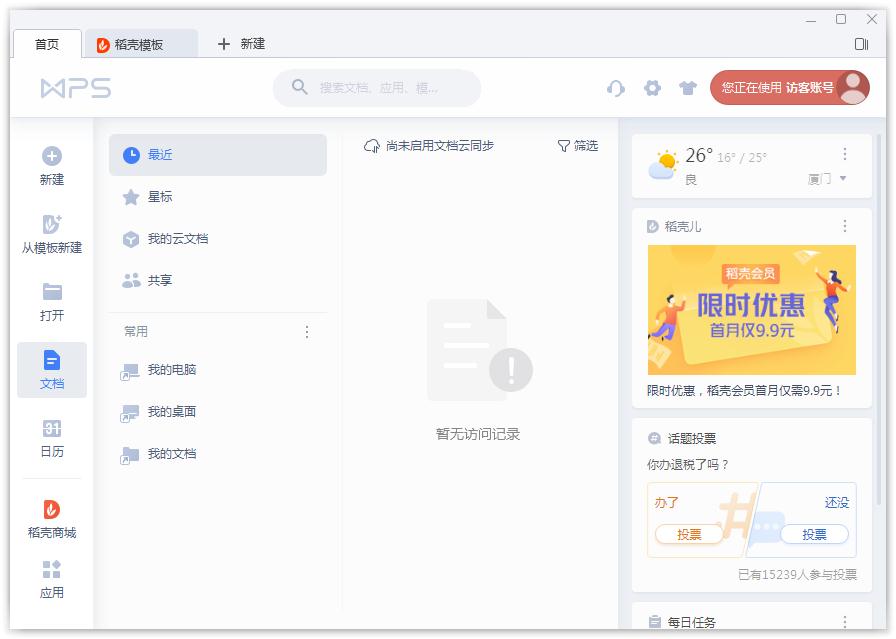Wps是一款比较常见的办公软件,有不少小伙伴都有在使用,但部分小伙伴在使用Wps进行英语文档的编写时希望使用标准的英文写法,也就是首字母大写,那么遇到这种情况要如何去设置呢?下面就和小编一起来看看Wps设置英文首字母大写的方法吧。
Wps设置英文首字母大写的方法
1、打开wps文档,然后选中需要更改字母大小写的英文文字,点击顶部【开始】菜单下的【更改大小写】。

Wps文本如何转换为数字?Wps文本转换为数字的方法
Wps文本如何转换为数字? 在office excel中相信很多网友都知道如何将单元格的格式设置成数字格式或文本格式,其实在wps表格中同样适用它的设置方法,大家都知道Wps是一款优秀的办公软件,Wps不仅支持PDF的操作,同时也兼容多种格式,因此就有很多小伙伴在使用的时候想把
2、此时在打开的窗口中提供了多种字母大小写类型选项。

3、点击【句首字母大写】,可以将每一句英文的第一个字母变成大写字母。

Wps怎么按照成绩高低排序?Wps按照成绩高低排序的操作方法
Wps怎么按照成绩高低排序?wps排序中的自定义排序功能实现我们所谓的个性排序,有很多小伙伴在使用的时候想看看Wps按照成绩高低排序的设置?众所周知Wps不仅兼容多种格式,同时也支持PDF的操作,那要如何设置Wps成绩高低排序呢?下面就和小编一起来看看使用Wps成绩高低